M2TS を MKV または MP4 に変換 |何を、なぜ、どのように行うのか
M2TS ファイル形式には、ビデオカメラで生成された高品質のビデオが含まれています。しかし、優れた品質にもかかわらず、多くの人が M2TSをMKVまたはMP4に変換します。モバイルデバイスやコンピューターメディアプレーヤーでは再生できないためです。おそらく、この非互換性の問題に遭遇し、それを克服する最善の方法を探しているでしょう。ありがたいことに、このページを見つけていただきました。この投稿では、M2TS を MKV または MP4 に変換する内容、理由、方法を取り上げ、この形式を包括的に理解できるようにします。今すぐ M2TS を探索してください!
ガイドリスト
パート 1: M2TS ファイル形式とは パート 2: M2TS を MP4 または MKV に変換する必要がある理由 パート 3: M2TS を MP4 および MKV AnyRec に変換する簡単な方法 パート 4: VLC を使用して M2TS を MP4 および MKV に変換する通常の方法 パート 5: M2TS 変換に関する FAQパート 1: M2TS ファイル形式とは
M2TS を MKV または MP4 に変換する 2 つの最良の方法を検討する前に、まず M2TS ファイルとは何かを理解する必要があります。つまり、MT2S は、Sony の HDR-SR シリーズ、Panasonic、Canon などのさまざまなビデオカメラで生成されたビデオのファイル形式です。さらに、この形式はさまざまな Blu-ray ディスクにビデオ データを保存するためにも利用され、Sony の PS3 ゲームでも再生できます。さらに、M2TS ファイル形式は、最高の視聴体験を提供する比較的高品質のビデオである 720 および 1080i をサポートしています。
パート 2: M2TS を MP4 または MKV に変換する必要がある理由
M2TS ファイルが何であるかについての簡単な情報を取得したので、次に、この形式を変換する必要がある理由を理解する必要があります。その理由は次のとおりです。
- MT2S 形式で保存されたビデオは高品質ですが、ファイル サイズも大きくなります。多くの M2TS ビデオをローカル ストレージに保存すると、他のファイルを保存するためのスペースが不足します。
- 現在のモバイル デバイスとコンピュータ メディア プレーヤーは MT2S 形式をサポートしていません。再生しようとすると、「サポートされていない形式」または「ビデオを再生できません」という警告メッセージが表示されます。
- YouTube や Facebook Messenger などのソーシャル メディア プラットフォームは、M2TS 形式でのビデオのアップロードまたは共有をサポートしていません。したがって、M2TS ビデオを共有またはアップロードすることを考えている場合は、まずそれらを MP4 に変換する必要があります。
「なぜ M2TS ファイル形式を MP4 または MKV に変換する必要があるのですか?」という質問がある場合は、その質問に答えるために、以下の表からそれらの違いを確認できます。
| カテゴリー | M2TS | MP4 | MKV |
| サポートされているメディア ファイルとデータ | これには、ビデオとオーディオ、メタデータ、チャプター、メニューのすべての詳細が含まれます。 | ビデオ、オーディオ、静止画や字幕などのデータを含めることができます。 | 無制限の数のビデオ、オーディオ、字幕をサポートします |
| 互換性 | Mac、Windows、Android、iPhone のほとんどのメディア プレーヤーでは再生できません。 | Windows、Mac、Android、iPhone のほとんどのメディア プレーヤーをサポートしています。これは、ソーシャル メディア プラットフォームのアップロードにも推奨される形式です。 | 限られたメディアプレーヤーのみをサポートします。コーデックが一致しないため、Windows での再生に互換性がないことがよくあります。また、Macでは再生できません。 |
| 品質 | 高品質の映像 | 素晴らしい品質の映像 | 素晴らしい品質の映像 |
| ファイルサイズ | より大きなファイルサイズが含まれています | 小さいファイルサイズをサポート | MP4よりも大きなファイルサイズが含まれています |
上の表を読むと、どの形式が最も目立つかがわかります。 M2TS はサポートされているメディア ファイルとデータが多数あり、優れた品質を提供しますが、サポートされているメディア プレーヤーとデバイスはわずかです。これは、さまざまなプラットフォームで M2TS ファイルを転送、保存、アップロード、または共有するときの重大な問題の 1 つです。非互換性やストレージ不足によって高品質の M2TS ビデオを視聴することができない場合、どうやって楽しむことができるでしょうか?それでも視聴するには、問題の解決に役立つ最高の M2TS コンバーターが必要です。
パート 3: M2TS を MP4 および MKV AnyRec に変換する簡単な方法
プロフェッショナルでありながら使いやすい M2TS コンバータ ツールをお探しの場合は、 AnyRec ビデオコンバーター ツールはあなたが探しているものです!この Windows および Mac 互換ツールは、50 倍高速の変換プロセスで M2TS の変換をサポートします。 MP4 や MKV を含む 1000 以上のメディア形式もサポートしています。さらに、このツールは M2TS 変換が高速であるにもかかわらず、変換中に M2TS ファイルの元の品質を維持できます。

M2TS ファイルを変換するための iOS、Android、Samsung などのデバイス プリセットをサポートします。
複数の M2TS ファイルを同時に変換できるバッチ変換を提供します。
720p、1080p、4K UHD、5K、8Kをサポートするビデオアップスケーリング機能を搭載。
変換する前に、出力の品質、フレーム レート、ビットレート、その他の設定を変更します。
ステップ1。AnyRec Video Converter をインストールした後、「ファイルを追加」ボタンをクリックして、変換したい M2TS ファイルをインポートできます。
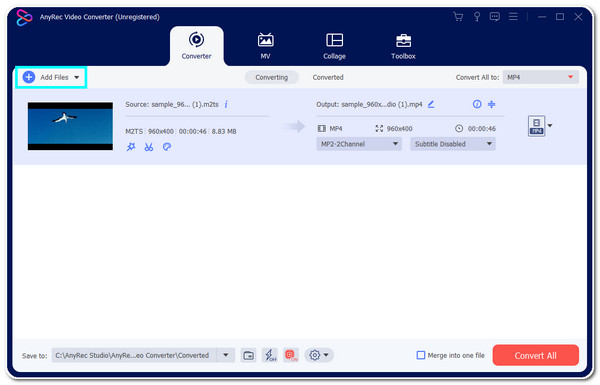
ステップ2。次に「フォーマット」ボタンをクリックします。新しいウィンドウの「ビデオ」タブで、M2TS を MP4 または MKV に変換するかどうかを選択します。
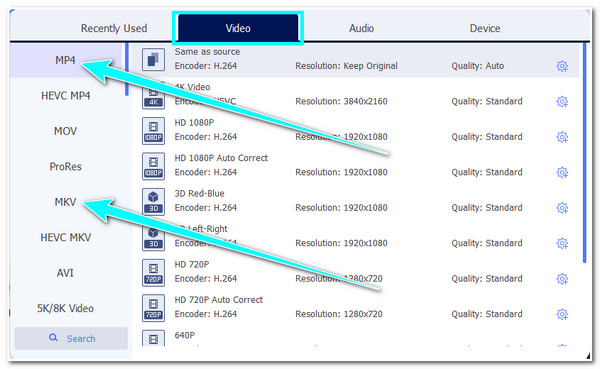
ステップ 3。その後、高品質の出力を確保するために、「カスタムプロファイル」ボタンをクリックします。 「プロファイルの編集」ウィンドウでは、品質、解像度、エンコーダー、フレームレートなどを設定できます。
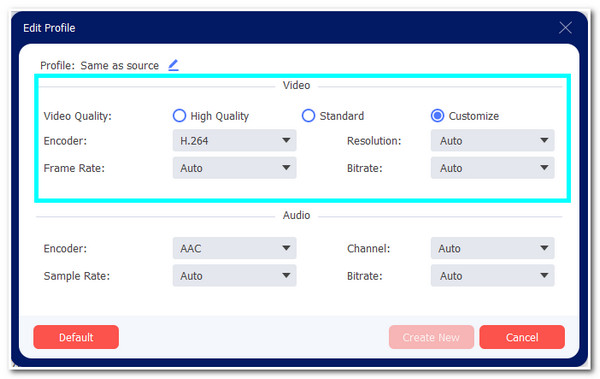
ステップ 4。次に、出力パラメータの設定が完了したら、「すべて変換」ボタンをクリックします。ツールが M2TS ビデオ変換を完了するまで待ちます。これには少し時間がかかります。
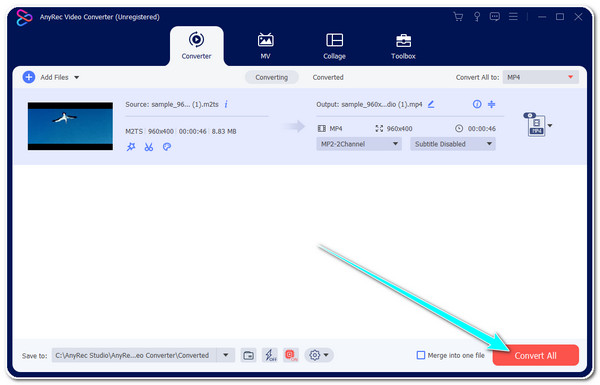
パート 4: VLC を使用して M2TS を MP4 および MKV に変換する通常の方法
M2TS を MP4 または MKV に変換する迅速な方法を発見したので、M2TS の変換に使用できる別のツールは次のとおりです。 VLCメディアプレーヤー。この無料のオープンソース マルチプラットフォーム プレーヤーは M2TS ファイルの再生に使用でき、メディア コンバーターが組み込まれています。簡単に使用できます VLCでMP4に変換。ただし、AnyRec Video Converter とは異なり、VLC はそれほど使いやすくはなく、パラメーターの調整が複雑すぎます。それにもかかわらず、VLC は M2TS を MKV または MP4 に変換するための優れたツールです。
ステップ1。パソコンで「VLCメディアプレーヤー」を起動します。次に、「メディア」タブをクリックし、「変換/保存」オプションを選択します。
![VLC [メディア] タブにアクセスし、[変換] を選択します](/images/2023/06/vlc-access-media-tab-and-select-convert-save.jpg)
ステップ2。その後、「追加」ボタンをクリックして、変換したい「M2TS」ファイルをインポートします。インポートが完了したら、「変換/保存」ボタンをクリックします。
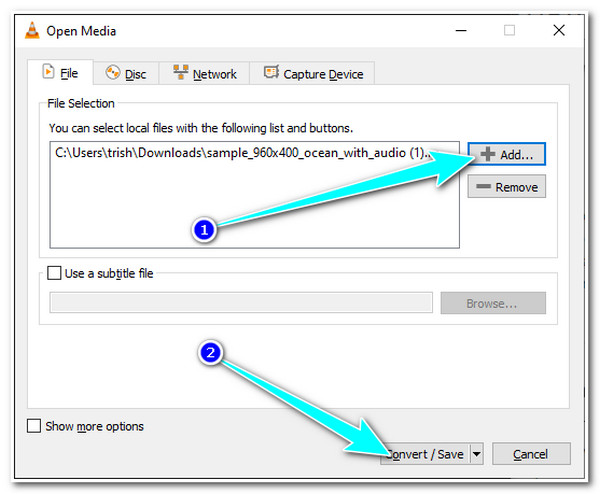
ステップ 3。次に、「形式」ボタンをクリックして、変換する形式を選択します。 MP4とMKVを選択して「保存」ボタンをクリックします。
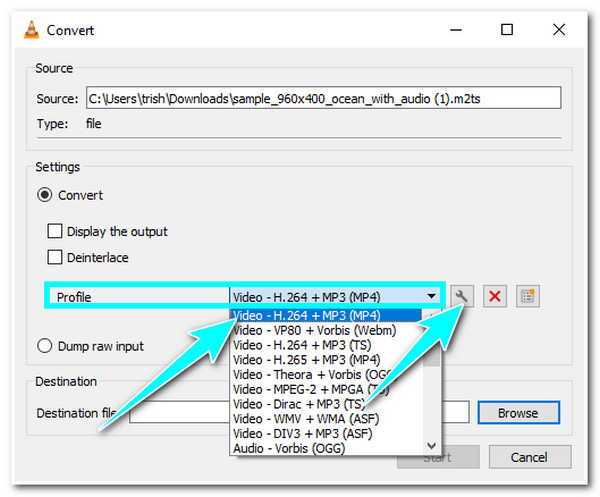
ステップ 4。次に、「参照」ボタンをクリックして、変換された M2TS を保存するフォルダーを選択し、「保存」ボタンをクリックします。その後、「開始」ボタンをクリックして変換プロセスを開始します。
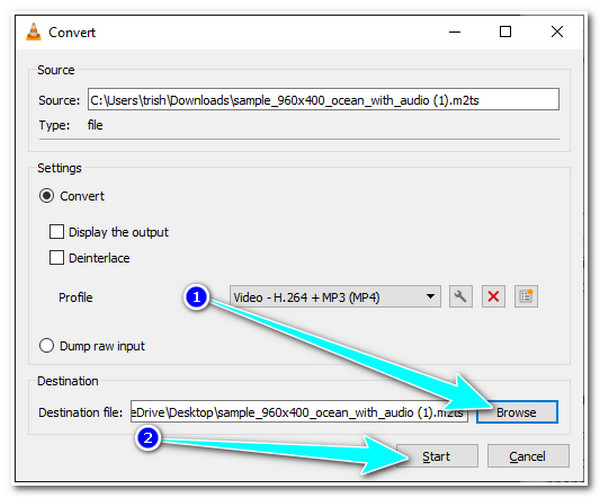
パート 5: M2TS 変換に関する FAQ
-
MP4 と MKV: M2TS ファイル形式に変換するのに最適な形式は何ですか?
M2TS の変換に最適な形式の選択は、どちらの形式も同じ品質を共有しているため、どの形式が最高の品質を提供するかに基づいて選択されるわけではありません。ただし、互換性に関しては、MP4 はほとんどのデバイス、プラットフォーム、プレーヤーでサポートされている形式であるため、最良の選択となります。
-
M2TS ファイル形式を Facebook にアップロードできますか?
はい、できます! Facebook は、M2TS 形式としても知られる MTS ファイルを含む、ビデオと写真の両方のさまざまなファイル形式をサポートしています。ただし、ファイルサイズが大きいため、アップロードプロセスが完了するまでに時間がかかります。
-
iPhone用のM2TSファイル形式を変換するのに最適な形式は何ですか?
iPhone はネイティブでサポートしていないため、MKV の代わりに MP4 形式に変換できます。これを行うには、AnyRec Video Converter ツールを使用して M2TS ファイルを MP4 に変換するか、ツールのデバイス プリセット メニューにある iPhone デバイスに直接変換することもできます。
結論
これが M2TS ファイル形式の包括的な説明です。ご覧のとおり、この形式を変換する必要がある理由は、非互換性の問題など、いくつかあります。そして、最善の解決策は、 M2TSをMP4およびMKVに変換します。提供されている表を参照して、M2TS ファイルの変換に最適な形式を選択できます。 M2TS 変換の実現に役立つツールをお探しの場合は、AnyRec Video Converter ツールが最適です。このツールの驚異的な速度と使いやすさにより、M2TS を MP4 または MKV にすばやく変換できます。 M2TS 以外にも、WebM、DAV、および DAT から MP4 AnyRecを使用して。他の強力な機能を確認するには、下の無料ダウンロード ボタンをクリックしてください。
